放送大学 2022年10月入学生
第1回出願 2022年6月10日〜8月31日
第2回出願 2022年9月1日〜9月13日
インターネット出願ならすぐに申し込めます。

放送大学の視聴方法についてはカテゴリー「講義視聴」をご覧下さい。
Macでのストリーミング視聴等も詳しく説明しています。
ちょこっとアンケートを設置しています。
【放送大学】視聴方法4 - Mac・再生編2014【再補足】 ― 2014/10/01 16:03
前回から引き続き、最新のMacブラウザでの視聴方法補足です。
最新ブラウザでは、ストリーミングを開く方法が簡単になっています。
視聴したい講義に「再生」ボタンしかない場合、Macでは「mms:〜」で始まるストリーミング配信をブラウザで開くことはできません。
そのため、VLC(動画視聴ソフト)を使用しますので、先にVLCをインストールしておいてください。
<前記事>
【放送大学】視聴方法4 - Mac・再生編
【放送大学】視聴方法4 - Mac・再生編補足
※上のページではリンクをコピーするよう説明していますが、最新ブラウザでは必要ありません。
●Safari
視聴したい講義のページで、「再生」ボタンをクリックすると、使っているブラウザのデフォルトのダウンロードフォルダに「.asx」拡張子のついたファイルがダウンロードされます。
(保存場所を指定したい場合は、右クリックで「リンク先のファイルを別名でダウンロード...」してください)
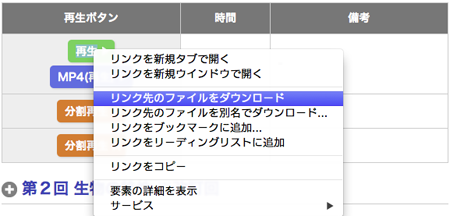
ダウンロードしたファイルは自動で開かれVLCが起動して、ストリーミングを開始します。
開始しない場合は、以下の手順を行います。
ダウンロードフォルダに「.asx」拡張子のファイルが保存されています。

アイコンを右クリックして「情報を見る(コマンド+i)」を選び、「このアプリケーションで開く」でVLCを指定します。
一度関連付けておけば、次回からは「.asx」拡張子のファイルはVLCで開かれます。
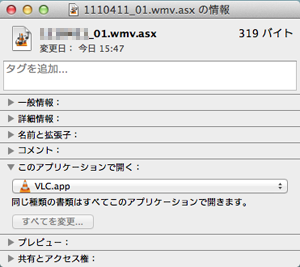
●Firefox
視聴したい講義のページで、「再生」ボタンをクリックします。
Firefoxがアプリケーションを尋ねますので、VLCを選択してください。
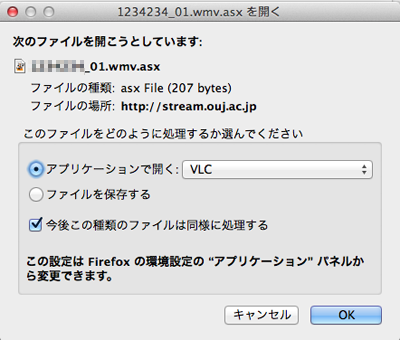
自動でファイルがダウンロードされ、VLCが起動します。
どうです。簡単になったでしょう!?
いずれのブラウザも再生前に「.asx」拡張子のファイルがダウンロードされますので、ときどきはダウンロードフォルダをお掃除してあげてください。
視聴したい講義に「再生」ボタンしかない場合、Macでは「mms:〜」で始まるストリーミング配信をブラウザで開くことはできません。
そのため、VLC(動画視聴ソフト)を使用しますので、先にVLCをインストールしておいてください。
<前記事>
【放送大学】視聴方法4 - Mac・再生編
【放送大学】視聴方法4 - Mac・再生編補足
※上のページではリンクをコピーするよう説明していますが、最新ブラウザでは必要ありません。
●Safari
視聴したい講義のページで、「再生」ボタンをクリックすると、使っているブラウザのデフォルトのダウンロードフォルダに「.asx」拡張子のついたファイルがダウンロードされます。
(保存場所を指定したい場合は、右クリックで「リンク先のファイルを別名でダウンロード...」してください)
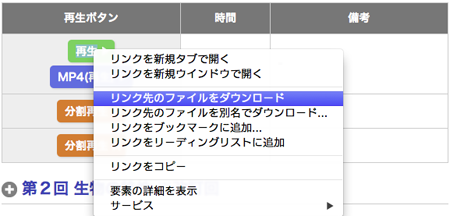
ダウンロードしたファイルは自動で開かれVLCが起動して、ストリーミングを開始します。
開始しない場合は、以下の手順を行います。
ダウンロードフォルダに「.asx」拡張子のファイルが保存されています。

アイコンを右クリックして「情報を見る(コマンド+i)」を選び、「このアプリケーションで開く」でVLCを指定します。
一度関連付けておけば、次回からは「.asx」拡張子のファイルはVLCで開かれます。
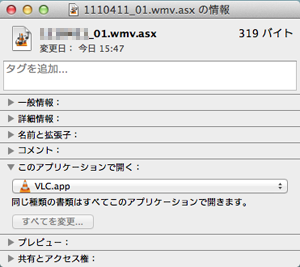
●Firefox
視聴したい講義のページで、「再生」ボタンをクリックします。
Firefoxがアプリケーションを尋ねますので、VLCを選択してください。
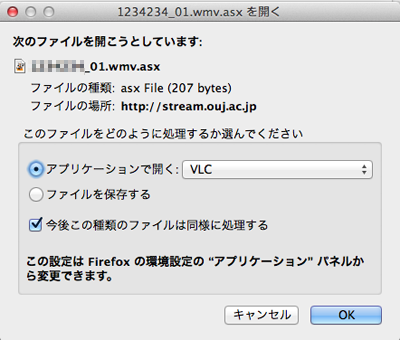
自動でファイルがダウンロードされ、VLCが起動します。
どうです。簡単になったでしょう!?
いずれのブラウザも再生前に「.asx」拡張子のファイルがダウンロードされますので、ときどきはダウンロードフォルダをお掃除してあげてください。
私の情報漏洩キター…… ― 2014/10/03 23:06
ネットでの不正ログインだの情報漏洩だの当たり前のニュースになってきましたが、本日我が家にまた届きました。
「情報漏洩しましたゴメンナサイ」の郵便物(+_+)
「また」というのは、数年前に一度クレジットカードでの情報漏洩があり、数か月前にYahoo!の情報漏洩があったから。
クレカの時はクレカ会社からの漏洩だったので、当然カード交換でした。
当時はわりとおおごとというか大きなニュースになっておりました。(情報漏洩のはしりの頃だったしね)
本日はApple日本法人からマクドナルド行ったお方が現在CEOになってるあの子供向け企業です。
子供向けではないですが、そこが運営するコミュニティサイトみたいなものに数年前登録し、その後退会してまた数年経ってるんですが、どうやら現在まで情報が残っていたらしい。
お詫びをくれるそうですが、これも自分からサイトに登録しにいかなきゃならない。
被害者にアクションを求めるってどうよ?と思わんでもないです。
(そのお詫び内容もネットでは非難されていますねえ)
退会者の情報はすみやかに削除するようにして欲しいもんですね……。
「情報漏洩しましたゴメンナサイ」の郵便物(+_+)
「また」というのは、数年前に一度クレジットカードでの情報漏洩があり、数か月前にYahoo!の情報漏洩があったから。
クレカの時はクレカ会社からの漏洩だったので、当然カード交換でした。
当時はわりとおおごとというか大きなニュースになっておりました。(情報漏洩のはしりの頃だったしね)
本日はApple日本法人からマクドナルド行ったお方が現在CEOになってるあの子供向け企業です。
子供向けではないですが、そこが運営するコミュニティサイトみたいなものに数年前登録し、その後退会してまた数年経ってるんですが、どうやら現在まで情報が残っていたらしい。
お詫びをくれるそうですが、これも自分からサイトに登録しにいかなきゃならない。
被害者にアクションを求めるってどうよ?と思わんでもないです。
(そのお詫び内容もネットでは非難されていますねえ)
退会者の情報はすみやかに削除するようにして欲しいもんですね……。





最近のコメント